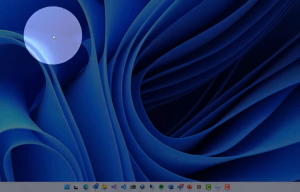Szerezzen be egy gyorsabb eseménynaplót a Windows 10 rendszerben

A Windows 10 rendszerben lehetőség van a klasszikus Event Viewer aktiválására és használatára, amelyet minden Windows XP felhasználó ismernie kell. Rendkívül gyors, és egyszerűsített felhasználói felülettel rendelkezik a Windows 10-hez mellékelt alapértelmezetthez képest! Ha szeretné, hogy az alapértelmezett mellett legyen, a következőképpen állíthatja be.
A klasszikus Event Viewer ActiveX-objektumként valósul meg a c:\windows\system32\els.dll fájlban. Ha regisztrálja, akkor kap egy Event Viewer beépülő modult a Microsoft Management Console (MMC) számára. Kövesse az alábbi utasításokat, hogy megtudja, hogyan lehet ezt megtenni.
Hogyan szerezhet be gyorsabb eseménynaplót a Windows 10 rendszerben
- Nyisson meg egy emelt szintű parancssort.
- Írja be a következő parancsot.
regsvr32 els.dll
A "DllRegisterServer in els.dll sikeres volt" üzenet jelenik meg. Kattintson az "OK" gombra a bezáráshoz.
- Menjen vissza a parancsablakba, és írja be mmc, majd nyomja meg az Enter billentyűt. Megnyílik a Microsoft Management Console alkalmazás. Válaszd ki a
Fájl – Beépülő modul hozzáadása/eltávolítása menüpontot vagy nyomja meg Ctrl + M gombok a billentyűzeten. Válassza ki Klasszikus eseménynéző a bal oldali listából, és kattintson a "Hozzáadás" gombra. A "Számítógép kiválasztása" párbeszédpanelen csak nyomja meg a "Befejezés" gombot.
Kattintson az "OK" gombra a "Beépülő modulok hozzáadása vagy eltávolítása" párbeszédpanelen.
- Futtassa a "Fájl - Beállítások..." menüpontot. Itt módosíthatja a konzol címét és ikonját, mielőtt fájlba menti. Azt javaslom, hogy állítsa át a konzol módot "felhasználói mód - teljes hozzáférés"-re, és jelölje be a "Ne mentse el a változtatásokat" erre a konzolra" opciót, különben bosszantani fogja a "Változtatások mentése" megerősítést minden használatkor azt. Kattintson az "OK" gombra az ablak bezárásához.
- Válassza a "Fájl - Mentés" menüpontot, és adjon neki tetszőleges fájlnevet (pl. CEventVwr.msc), majd mentse el egy olyan helyre, mint a C:\Windows vagy C:\Windows\system32. Bárhol elmentheti az asztalon is, de a fenti könyvtárba mentve futtathatja gyorsan beírja a nevet a Futtatás párbeszédablakban, és nem kell minden alkalommal megadnia a teljes elérési utat használd.
Ez az. Tetszik az új Eseménynéző, vagy inkább a régi?